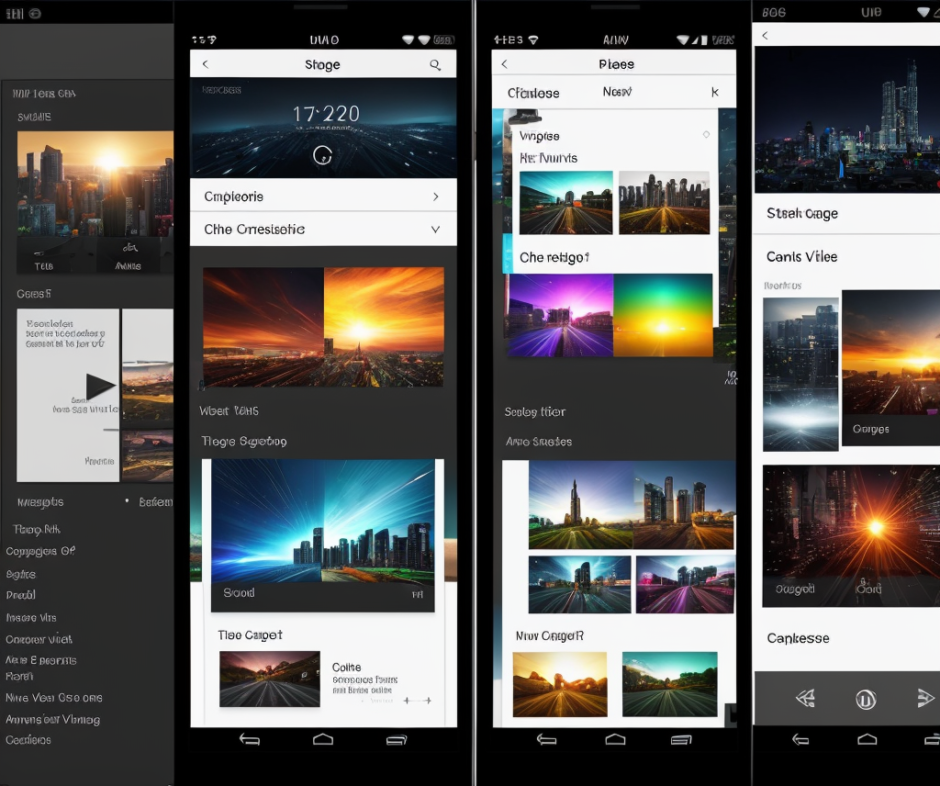CapCutとは
CapCutの特徴
CapCutは、ByteDance社が開発した、スマートフォン向けの動画編集アプリです。直感的な操作性と豊富な機能を備えており、初心者から上級者まで幅広いユーザーに利用されています。CapCutは、動画の切り取り、つなぎ合わせ、音楽の追加、フィルターの適用など、基本的な編集機能はもちろんのこと、トランジションやテキストアニメーションなど、高度な編集機能も備えています。さらに、CapCutは、TikTokとの連携がスムーズに行えるため、TikTokで動画を投稿するユーザーにとって非常に便利なアプリです。
CapCutのメリット
CapCutには、以下のようなメリットがあります。 *操作が簡単で初心者でも使いやすい CapCutは、直感的なインターフェースを採用しており、初心者でも簡単に動画編集を始めることができます。動画編集アプリに初めて触れる人でも、チュートリアルを見ればすぐに使いこなせるでしょう。 *豊富な機能で本格的な動画編集が可能 CapCutは、動画の切り取り、つなぎ合わせ、音楽の追加、フィルターの適用など、基本的な編集機能はもちろんのこと、トランジションやテキストアニメーションなど、高度な編集機能も備えています。これにより、CapCutは、プロ並みのクオリティの動画を作成することも可能です。 *無料版でも十分な機能が使える CapCutは、無料版でも十分な機能を使うことができます。有料版では、さらに多くの機能が使えるようになりますが、無料版でも十分に動画編集を楽しむことができます。 *TikTokとの連携がスムーズ CapCutは、TikTokとの連携がスムーズに行えるため、TikTokで動画を投稿するユーザーにとって非常に便利なアプリです。CapCutで編集した動画を、簡単にTikTokに投稿することができます。 *多言語対応 CapCutは、日本語を含む多言語に対応しています。そのため、世界中のユーザーがCapCutを利用することができます。
基本操作編
プロジェクトの作成
CapCutで動画編集を行うには、まずプロジェクトを作成する必要があります。プロジェクトの作成方法は、以下のとおりです。 1.CapCutアプリを起動します。 2. 画面下部の「新規プロジェクト」をタップします。 3. 編集したい動画を選択します。 4.動画の縦横比を選択します。 5. 「作成」をタップします。 これで、プロジェクトが作成されます。
テキストの追加
CapCutでは、動画にテキストを追加することができます。テキストの追加方法は、以下のとおりです。 1. 編集画面で「テキスト」をタップします。 2.テキストを入力します。 3. テキストのフォント、サイズ、色などを変更します。 4. テキストの位置を調整します。 5.「完了」をタップします。 これで、動画にテキストが追加されます。
動画の切り取り
CapCutでは、動画を切り取ることもできます。動画の切り取り方法は、以下のとおりです。 1.編集画面で、切り取りたい部分の動画をタップします。 2. 画面下部の「分割」をタップします。 3. 切り取りたい部分の両端をドラッグして調整します。 4.「完了」をタップします。 これで、動画が切り取られます。
音楽・BGMの追加
CapCutでは、動画に音楽やBGMを追加することができます。音楽やBGMの追加方法は、以下のとおりです。 1.編集画面で「音楽」をタップします。 2. 追加したい音楽を選択します。 3. 音楽のボリュームを調整します。 4.音楽の開始位置と終了位置を調整します。 5. 「完了」をタップします。 これで、動画に音楽やBGMが追加されます。
フィルターの適用
CapCutでは、動画にフィルターを適用することができます。フィルターの適用方法は、以下のとおりです。 1.編集画面で「フィルター」をタップします。 2. 適用したいフィルターを選択します。 3. フィルターの強さを調整します。 4.「完了」をタップします。 これで、動画にフィルターが適用されます。
応用操作編
アプリ外の音楽の追加
CapCutでは、アプリ外の音楽を追加することもできます。アプリ外の音楽を追加するには、以下の手順に従います。 1.編集画面で「音楽」をタップします。 2. 画面下部の「デバイス」をタップします。 3. 追加したい音楽を選択します。 4.音楽のボリュームを調整します。 5. 音楽の開始位置と終了位置を調整します。 6.「完了」をタップします。 これで、アプリ外の音楽が動画に追加されます。
動画の合成
CapCutでは、複数の動画を合成することができます。動画の合成方法は、以下のとおりです。 1. 編集画面で「レイヤー」をタップします。 2.合成したい動画を選択します。 3. 動画の順番を調整します。 4. 動画の開始位置と終了位置を調整します。 5.「完了」をタップします。 これで、複数の動画が合成されます。
トランジションの追加
CapCutでは、動画にトランジションを追加することができます。トランジションの追加方法は、以下のとおりです。 1.編集画面で「トランジション」をタップします。 2. 追加したいトランジションを選択します。 3. トランジションの長さを調整します。 4.「完了」をタップします。 これで、動画にトランジションが追加されます。
CapCutにおすすめな人
SNS運用をしようと思っている人
CapCutは、SNSで動画を投稿する人にとって非常に便利なアプリです。CapCutは、TikTokとの連携がスムーズに行えるだけでなく、InstagramやYouTubeなどの他のSNSに投稿する動画も簡単に編集することができます。 CapCutを使って、魅力的な動画を作成し、SNSで多くのフォロワーを獲得しましょう。
子供との思い出をまとめる人
CapCutは、子供との思い出をまとめる動画を作成するにも最適なアプリです。CapCutは、写真や動画を簡単に編集することができます。また、音楽やテキストを追加することもできるので、子供との思い出をより鮮やかに残すことができます。 CapCutを使って、子供との貴重な思い出を動画にまとめ、家族みんなで楽しめる作品を作りましょう。
動画で副業をしたい人
CapCutは、動画で副業をしたい人にとってもおすすめのアプリです。CapCutは、プロ並みのクオリティの動画を作成することができます。そのため、CapCutを使って、YouTubeやTikTokなどのプラットフォームで動画を投稿し、収益を得ることができます。 CapCutを使って、魅力的な動画を作成し、動画で副業を始めましょう。
まとめ
CapCutは、スマートフォン向けの動画編集アプリです。直感的な操作性と豊富な機能を備えており、初心者から上級者まで幅広いユーザーに利用されています。CapCutは、動画の切り取り、つなぎ合わせ、音楽の追加、フィルターの適用など、基本的な編集機能はもちろんのこと、トランジションやテキストアニメーションなど、高度な編集機能も備えています。さらに、CapCutは、TikTokとの連携がスムーズに行えるため、TikTokで動画を投稿するユーザーにとって非常に便利なアプリです。 CapCutは、SNS運用、子供との思い出の記録、動画での副業など、様々な用途で利用することができます。ぜひ、CapCutを使って、あなただけのオリジナル動画を作成してみてください。